El error 404 Not Found (Error occurred: 404 – Not Found) es bastante frecuente en WordPress, pero afortunadamente tiene fácil solución. En este post te contamos 3 soluciones para corregir el error 404 not found de tu sitio web en WordPress. Pero vamos por partes.
Mostrar contenidos
Porqué aparece el error 404 not found en WordPress.
El “Error 404” suele aparecer cuando el archivo “.htaccess” ha sido eliminado, editato con errores o generado de manera incorrecta.
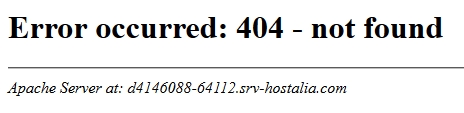
Cómo reparar Error 404 Not Found en WordPress | EcommJuice.com
Cómo corregir el error 404 not found en WordPress.
Solución #1.
Para corregir el “error 404 not found” en WordPress es suficiente seguir estos pasos:
- Ir al administrador de WordPress > Ajustes > Enlaces permanentes.
- Haz click en “Guardar cambios”.
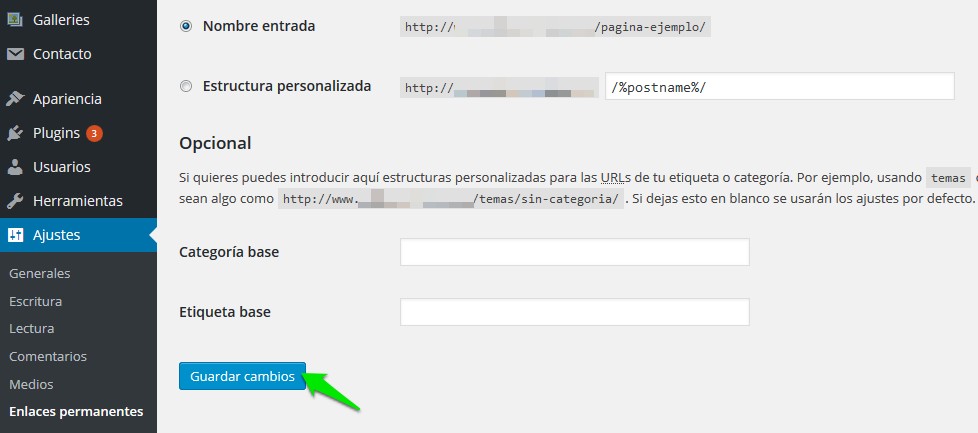
Cómo reparar Error 404 Not Found en WordPress | EcommJuice.com
De esta manera lo que hacemos es volver a generar correctamente el archivo “.htaccess” de nuestro WordPress.
No consigo corregir el error 404 not found en WordPress.
Solución #2.
Si después de volver a guardar la configuración en “Enlaces permanentes”, sigues sin poder repara el “error 404 not found” en WordPress, entonces puedes probar a acceder vía FTP al archivo “.htaccess” y modificarlo a través del FTP.
Accede a tu servidor vía FTP y modifica el archivo “.htaccess” (normalmente se encuentra en la raíz de la página web). Puedes asignar permisos “666” al archivo “.htaccess” para poder editarlo. Después, repite los pasos indicados en la solución #1.
También es posible agregar manualmente el siguiente código al archivo “.htaccess“:
# BEGIN WordPress
RewriteEngine On
RewriteBase /
RewriteRule ^index\.php$ - [L]
RewriteCond %{REQUEST_FILENAME} !-f
RewriteCond %{REQUEST_FILENAME} !-d
RewriteRule . /index.php [L]
# END WordPress
Solución #3.
Finalmente, otra solución es borrar el archivo “.htaccess”, repetir los pasos de las solución #1 (Administrador de WordPress > Ajustes > Enlaces permanentes > Guardar cambios) y cerrar sesión. Una vez que cerramos sesión, WordPress volverá a crear un nuevo archivo “.htaccess”.
¡Ojo! Si has intentado todo lo anterior, y todavía no se ha solucionado el error, todavía puede que falte una cosa…
Solución #4.
En algunos proveedores de hosting es necesario sincronizar manualmente el archivo “.htaccess” después de modificarlo. Es decir que para que un cambio en el archivo “.htaccess” surta efecto, es necesario borrar la caché del servidor. Si tienes acceso al panel de control del servidor lo puedes hacer tú mismo, sino deberás contactar con tu proveedor de hosting.
Espero que este post te haya ayudado a corregir el error 404.
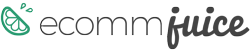








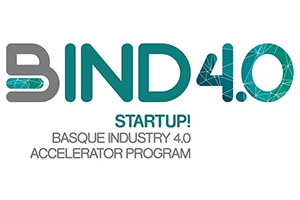



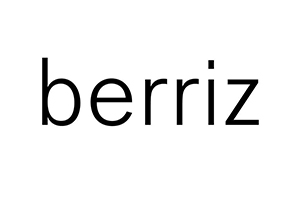




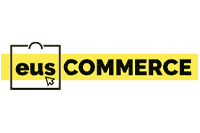

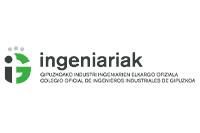
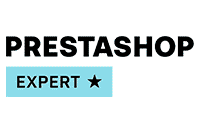
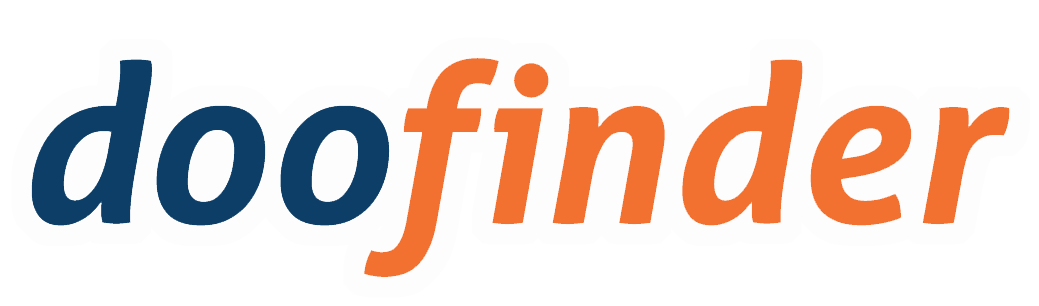
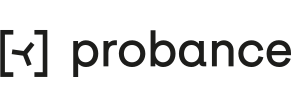

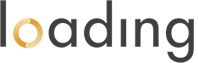
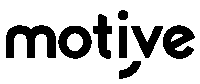



muchas gracias!!! gran ayuda pude solucionar el problema.
¡Me alegra Johanna!